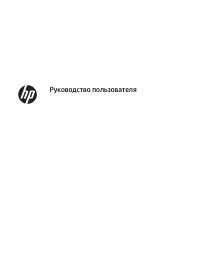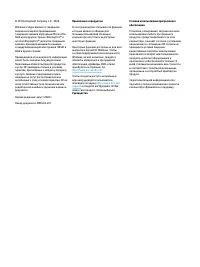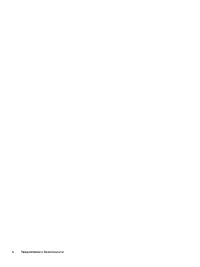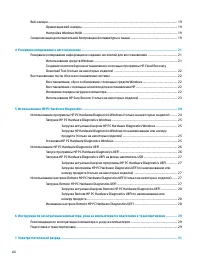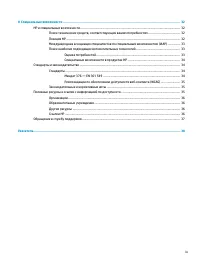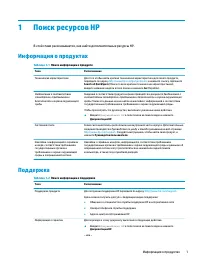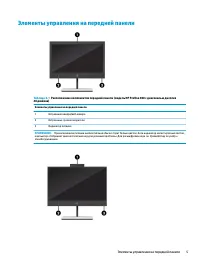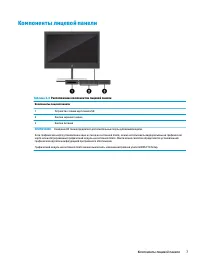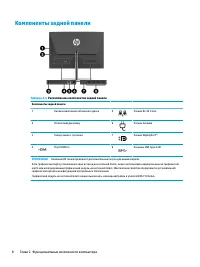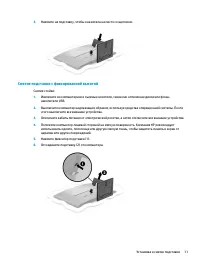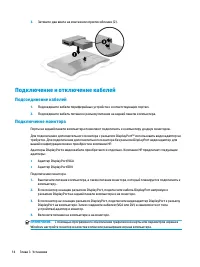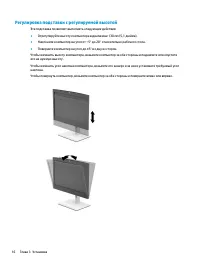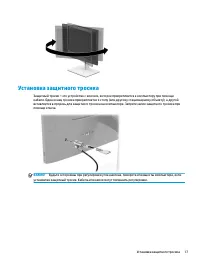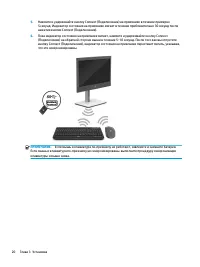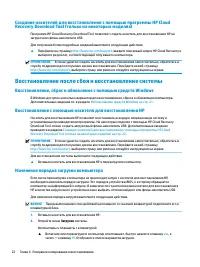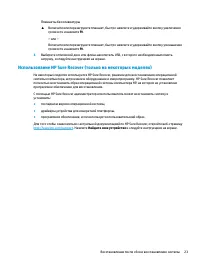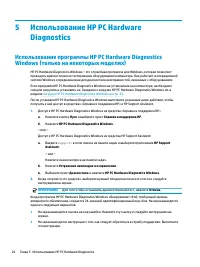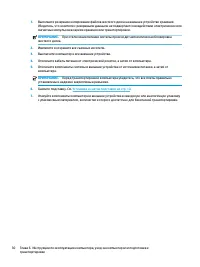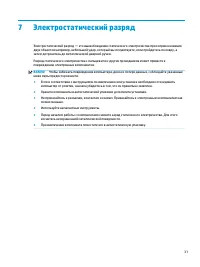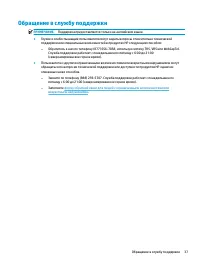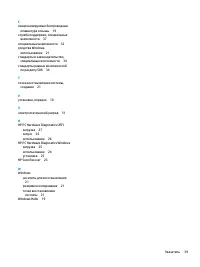Моноблоки HP ProOne 440 G6 - инструкция пользователя по применению, эксплуатации и установке на русском языке. Мы надеемся, она поможет вам решить возникшие у вас вопросы при эксплуатации техники.
Если остались вопросы, задайте их в комментариях после инструкции.
"Загружаем инструкцию", означает, что нужно подождать пока файл загрузится и можно будет его читать онлайн. Некоторые инструкции очень большие и время их появления зависит от вашей скорости интернета.
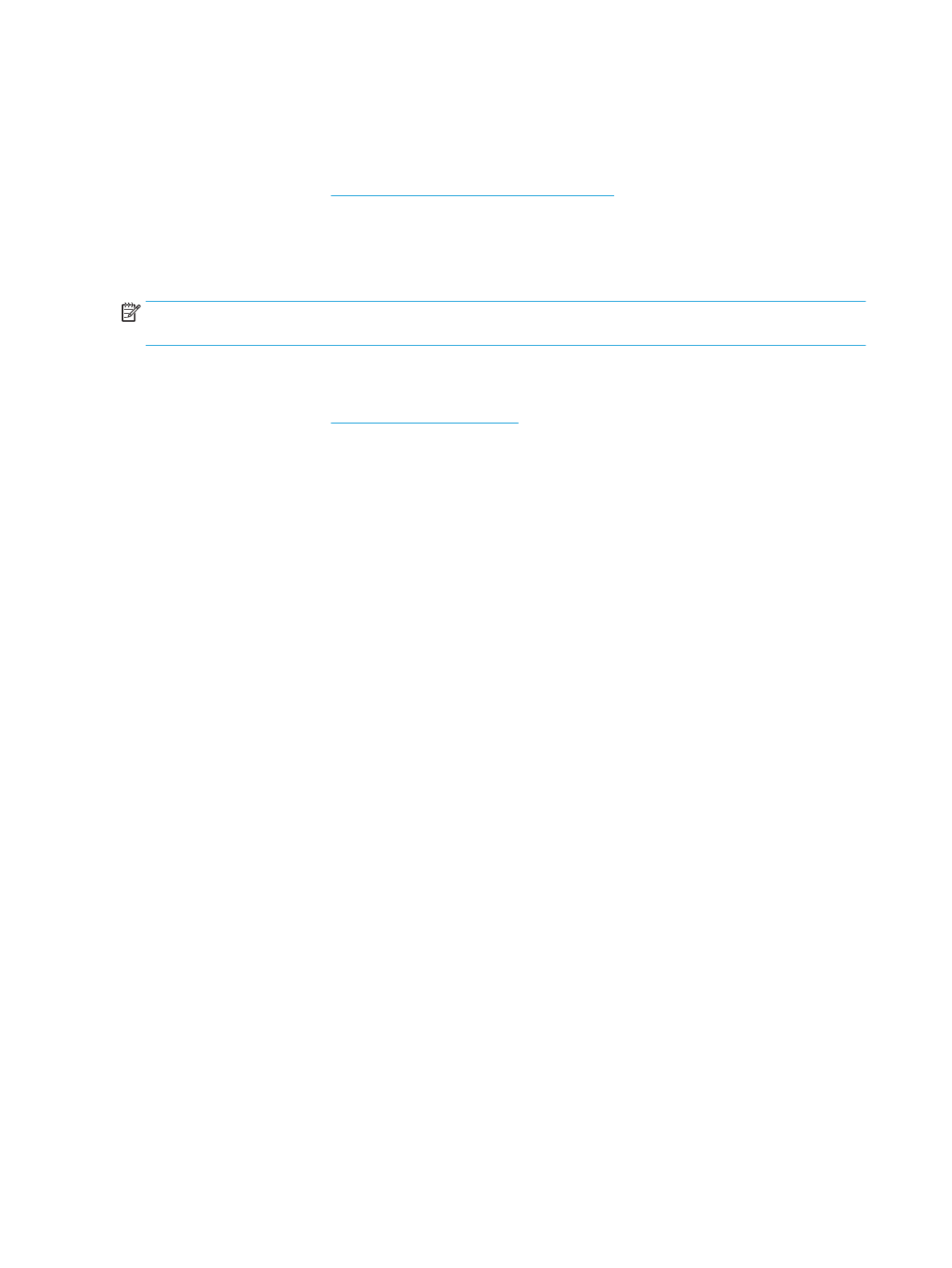
Загрузка актуальной версии Remote HP PC Hardware Diagnostics UEFI
Чтобы загрузить актуальную версию Remote HP PC Hardware Diagnostics UEFI, выполните следующие
действия.
1.
http://www.hp.com/go/techcenter/pcdiags
. Отображается начальная страница
HP PC Diagnostics.
2.
Выберите Загрузить HP Remote Diagnostics, а затем – Выполнить.
Загрузка Remote HP PC Hardware Diagnostics UEFI по наименованию или номеру продукта
ПРИМЕЧАНИЕ.
Для некоторых моделей может быть нужно загрузить программу по наименованию
или номеру продукта.
Чтобы загрузить Remote HP PC Hardware Diagnostics UEFI для ПК HP по наименованию или номеру
продукта, выполните следующие действия.
1.
2.
Нажмите Загрузка ПО и драйверов, выберите нужный тип продукта, затем введите наименование
или номер продукта в поле поиска, которое отобразится на экране, и укажите операционную
систему.
3.
Перейдите в раздел Диагностика и следуйте инструкциям на экране, чтобы выбрать и загрузить
версию продукта Remote UEFI.
Изменение настроек Remote HP PC Hardware Diagnostics UEFI
С помощью Remote HP PC Hardware Diagnostics UEFI в утилите Computer Setup (BIOS) можно выполнять
следующие пользовательские настройки.
●
Настраивать расписание запуска автоматической диагностики. Программу диагностики также
можно запустить непосредственно в интерактивном режиме, выбрав пункт Выполнение Remote
HP PC Hardware Diagnostics.
●
Выберите, куда нужно загрузить средства диагностики. Эта возможность обеспечивает доступ к
инструментам с веб-сайта HP или с сервера, который был предварительно настроен для
использования. Для запуска удаленной диагностики на компьютере не обязательно должно быть
традиционное локальное хранилище (например, жесткий диск или флеш-накопитель USB).
●
Настройте место, где следует сохранить результаты проверки. Также можно настроить имя
пользователя и пароль, которые нужно использовать для загрузки.
●
Просмотрите сведения о состоянии диагностических проверок, выполнявшихся ранее.
Чтобы настроить Remote HP PC Hardware Diagnostics, выполните следующие действия.
1.
Включите или перезагрузите компьютер и при появлении логотипа HP нажмите клавишу
f10
,
чтобы войти в утилиту настройки компьютера Computer Setup.
2.
Выберите пункт Advanced (Дополнительно), а затем — Settings (Параметры).
3.
Выполните нужные настройки.
4.
Выберите Main (Главная), а затем Save Changes and Exit (Сохранить изменения и выйти), чтобы
сохранить настройки.
Изменения вступят в силу после перезагрузки компьютера.
28
Глава 5 Использование HP PC Hardware Diagnostics
Содержание
- 3 Уведомление о безопасности
- 5 Об этом руководстве
- 7 Содержание
- 11 Поиск ресурсов HP; Поддержка
- 12 Документация по продукту
- 13 Обновления продуктов
- 14 Функциональные возможности стандартной конфигурации
- 16 Боковые компоненты
- 19 Расположение серийного номера
- 20 Установка; Обзор; Крепление и снятие подставки с фиксированной высотой; Крепление подставки с фиксированной высотой
- 21 Снятие подставки с фиксированной высотой
- 22 Установка и снятие подставки с регулируемой высотой; Крепление подставки с регулируемой высотой
- 24 Подключение и отключение кабелей; Подсоединение кабелей
- 25 Отключение кабелей; Регулировка подставки с фиксированной высотой
- 26 Регулировка подставки с регулируемой высотой
- 28 Подключение к источнику питания и отключение от него; Подключение к источнику питания; Отключение от источника питания
- 29 Ориентация веб-камеры; Синхронизация дополнительной беспроводной клавиатуры
- 31 Резервное копирование и восстановление; Резервное копирование информации и создание носителей; Использование средств Windows
- 32 Recovery Download Tool (только на некоторых моделях); Восстановление после сбоя и восстановление системы; Восстановление, сброс и обновление с помощью средств Windows; Восстановление с помощью носителя для восстановления HP; Изменение порядка загрузки компьютера
- 33 Использование HP Sure Recover (только на некоторых моделях)
- 34 Использование программы HP PC Hardware Diagnostics
- 35 Загрузка HP PC Hardware Diagnostics Windows; Загрузка актуальной версии HP PC Hardware Diagnostics Windows; на некоторых моделях); Установка HP PC Hardware Diagnostics Windows
- 36 Использование HP PC Hardware Diagnostics UEFI; Запуск программы HP PC Hardware Diagnostics UEFI
- 37 Загрузка HP PC Hardware Diagnostics UEFI на флеш-накопитель USB; Использование настроек Remote HP PC Hardware Diagnostics; Загрузка Remote HP PC Hardware Diagnostics UEFI
- 38 Изменение настроек Remote HP PC Hardware Diagnostics UEFI
- 39 Рекомендации по эксплуатации компьютера и уход за; Подготовка к транспортировке
- 41 Электростатический разряд
- 42 Специальные возможности; HP и специальные возможности; Поиск технических средств, соответствующих вашим потребностям; Позиция HP
- 43 Поиск наиболее подходящих вспомогательных технологий; Оценка потребностей
- 44 Специальные возможности в продуктах HP; Стандарты и законодательство; Стандарты
- 45 Законодательные и нормативные акты; Полезные ресурсы и ссылки с информацией по доступности
- 47 Обращение в службу поддержки
- 48 Указатель
Характеристики
Остались вопросы?Не нашли свой ответ в руководстве или возникли другие проблемы? Задайте свой вопрос в форме ниже с подробным описанием вашей ситуации, чтобы другие люди и специалисты смогли дать на него ответ. Если вы знаете как решить проблему другого человека, пожалуйста, подскажите ему :)